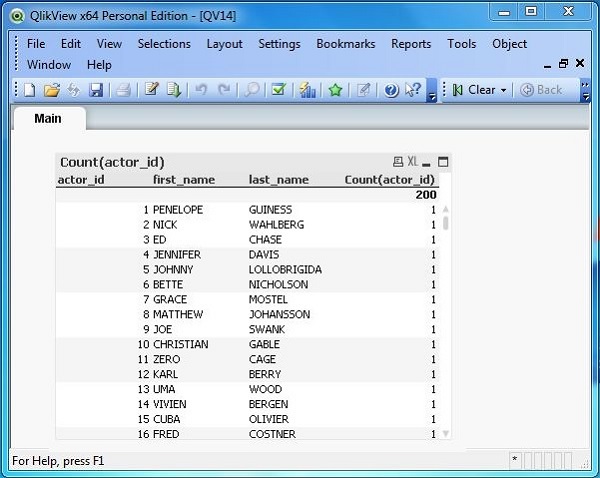- QlikView 数据加载
- QlikView - Excel 文件
- QlikView - 分隔符文件
- QlikView - XML 文件
- QlikView - Web 文件
- QlikView - 数据库
- QlikView - 内联数据
- QlikView - Resident 加载
- QlikView - 前置加载
- QlikView - 增量加载
- QlikView - 数据文件 (QVD)
- QlikView 报表界面
- QlikView - 工作表和对象
- QlikView - 脚本编写
- QlikView - 函数
- QlikView - IntervalMatch 函数
- QlikView - 聚合函数
- QlikView - Match 函数
- QlikView - Rank 函数
- QlikView - Peek 函数
- QlikView - RangeSum 函数
- QlikView - 文档
- QlikView - 列表框
- QlikView - 多选框
- QlikView - 文本对象
- QlikView - 条形图
- QlikView - 饼图
- QlikView - 仪表盘
- QlikView 数据转换
- QlikView - 转换向导
- QlikView - Fill 函数
- QlikView - 列操作
- QlikView - 表格旋转
- QlikView 数据模型
- QlikView - 维度和度量
- QlikView - 星型模式
- QlikView - 合成键
- QlikView - 数据生成
- QlikView 数据分析
- QlikView - 交叉表
- QlikView - 直通表
- QlikView - 数据透视表
- QlikView - 集合分析
- QlikView - 连接
- QlikView - 保留
- QlikView - 连接
- QlikView - 主日历
- QlikView - 映射表
- QlikView - 循环引用
- QlikView 有用资源
- QlikView - 问答
- QlikView - 快速指南
- QlikView - 有用资源
- QlikView - 讨论
QlikView - 数据库连接
QlikView 可以连接到大多数流行的数据库,例如 MySQL、SQL Server、Oracle、Postgress 等。它可以将数据和表结构提取到 QlikView 环境中,并将结果存储在其内存中以进行进一步分析。连接到任何这些数据库的步骤包括使用 DSN 创建 ODBC 连接,然后使用此 DSN 获取数据。
在本教程中,我们将连接到 MySQL 数据库。本教程假定您已有一个可用的 MySQL 环境。按照以下步骤为 MySQL 创建 ODBC DSN(数据源名称):创建 DSN。 将 DSN 命名为 mysqluserdsn,或者如果您已经为 MySql 创建了 DSN,则可以使用现有的 DSN。
连接到数据库
在本节中,我们将使用名为 sakila 的 MySql 内置数据库。我们创建一个新的 QlikView 文档并打开脚本编辑器(按 Control+E)。在 数据 选项卡下,我们找到名为数据库的部分。从下拉列表中选择 ODBC,然后单击连接。将打开以下窗口。选择名为 mysqluserdns 的 DSN 并单击测试连接。应该出现消息 连接测试成功。
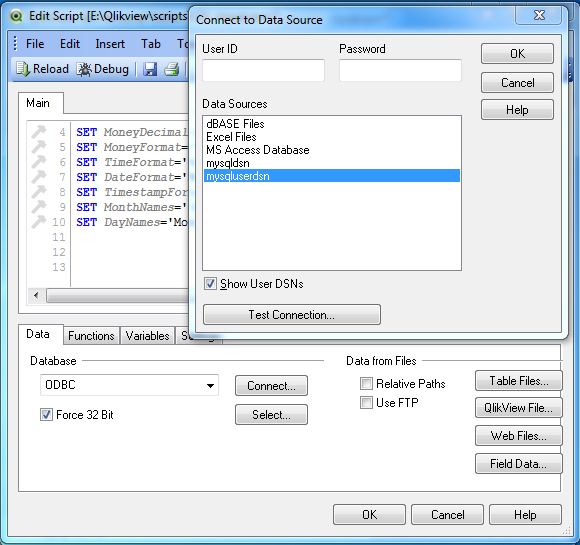
验证数据库连接
连接成功后,将出现如下所示的屏幕,显示在脚本编辑器主窗口中与 DB 的连接。
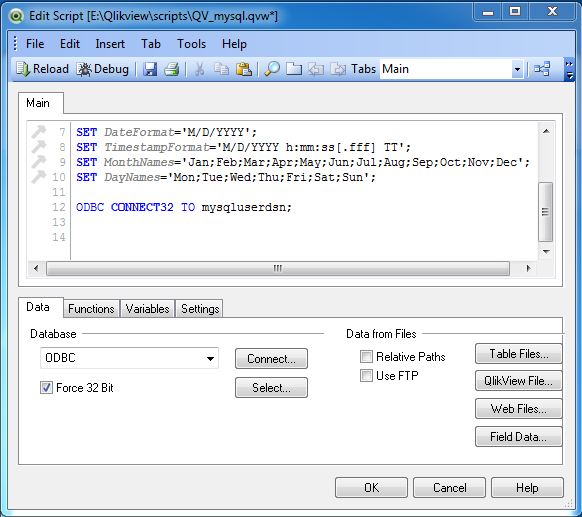
选择数据库表
在上述窗口中单击 选择 以获取表和列的列表。在这里,由于我们使用 sakila 作为默认数据库创建了 DSN,因此我们获得了来自此数据库的表和列的列表。我们可以从数据库下拉列表中选择另一个数据库,如下面的屏幕截图所示。在本节中,我们将继续使用 sakila 数据库。
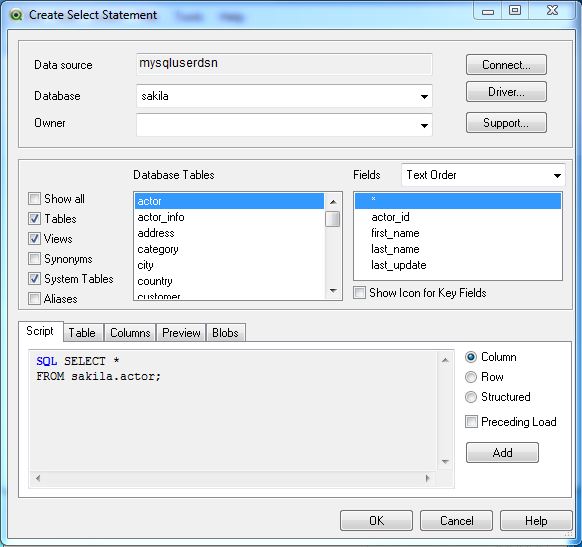
表加载器脚本
在上述窗口中单击确定后,我们将返回到主脚本编辑器,其中显示了使用名为 actor 表的脚本。
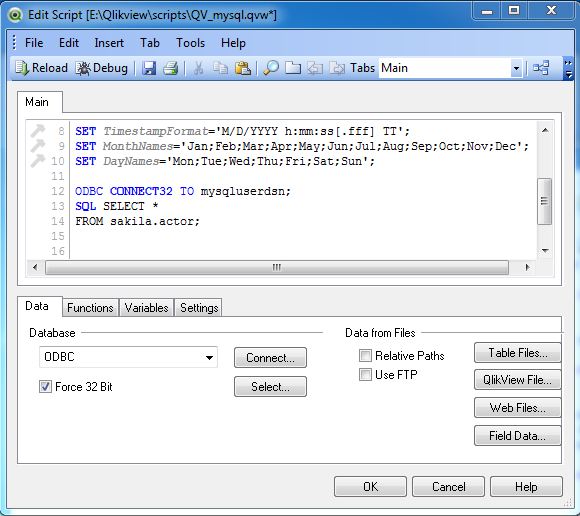
在 qvd 文件中显示结果
现在,加载到 QlikView 文档中的数据需要永久存储以进行进一步分析。为此,我们将编辑脚本以将数据存储为 qvd 文件的形式。按 Control+E 打开编辑脚本窗口并编写以下代码。
在代码中,我们为列指定适当的名称,并在 load 语句上方提及表名。此外,我们还指定了生成的 qvd 文件将存储的路径。将此文件保存为 QV_mysql.qvw

使用 qvd 文件
可以将 qvd 文件加载到主文档中,并用于创建图表和表格以进行进一步分析。按 Control+R 重新加载 QV_mysql.qvw 文件,然后在图表向导中单击 下一步。选择要创建的直通表,其中 actor_id、first_name、last_name 作为维度,actor_id 的计数作为表达式。将出现如下所示的图表。